谁说Mac不能玩游戏?
有了CrossOver,你也能在Mac上玩《黑神话:悟空》《守望先锋》《荒野大镖客2》《赛博朋克2077》《艾尔登法环》等热门游戏啦
-
系统清理+兼容软件套装
-
CrossOver 永久版
-
CrossOver 年订阅版
Mac 爽玩 3A 游戏大作!点我看体验视频

发布时间:2021-10-12 16: 06: 11
对于许多热爱阅读的iOS用户来说,对于对Kindle这款阅读APP并不感到陌生。Kindle作为一款优秀的电子阅读器,带给了许多用户极其便利的阅读体验。可是我们在使用Kindle时,经常会遇到amazon商城里没有自己想看书籍的情况,这就需要我们手动添加书籍。
iMazing作为一款管理iOS设备的软件程序,能够帮助我们快速方便向Kindle添加书籍,满足我们的阅读需求。接下来,我就为大家介绍一下使用iMazing向iOS设备里的kindle添加书籍的操作步骤吧。
第一、连接iOS设备
启动iMazing之后,我们需要将自己的iOS设备与iMazing相连接,这里我以iPad设备做示范。如图1所示,当iMazing界面左右两侧出现iPad的设备信息时,就说明iOS设备与iMazing连接完成。
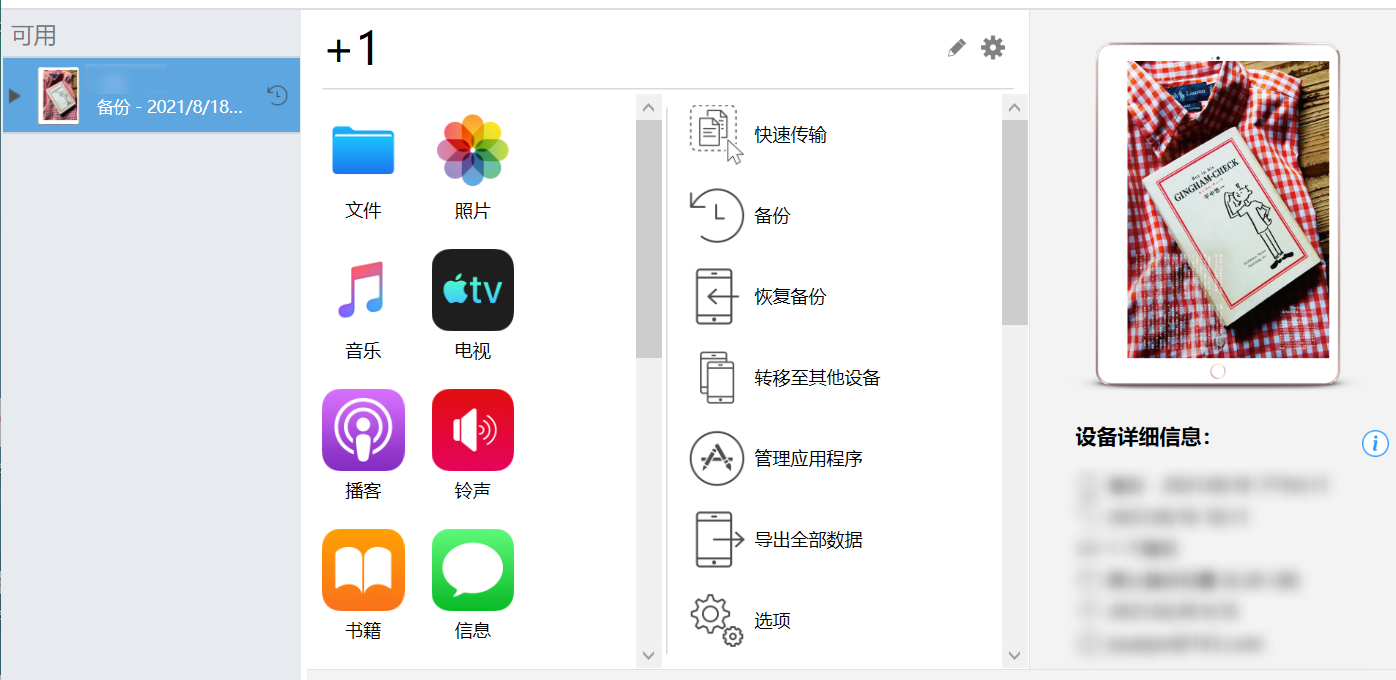
第二、在iMazing中找到 “Kindle”图标
在iMazing左侧应用栏中找到图2中所圈Kindle的程序图标,点击此图标进入Kindle板块界面。
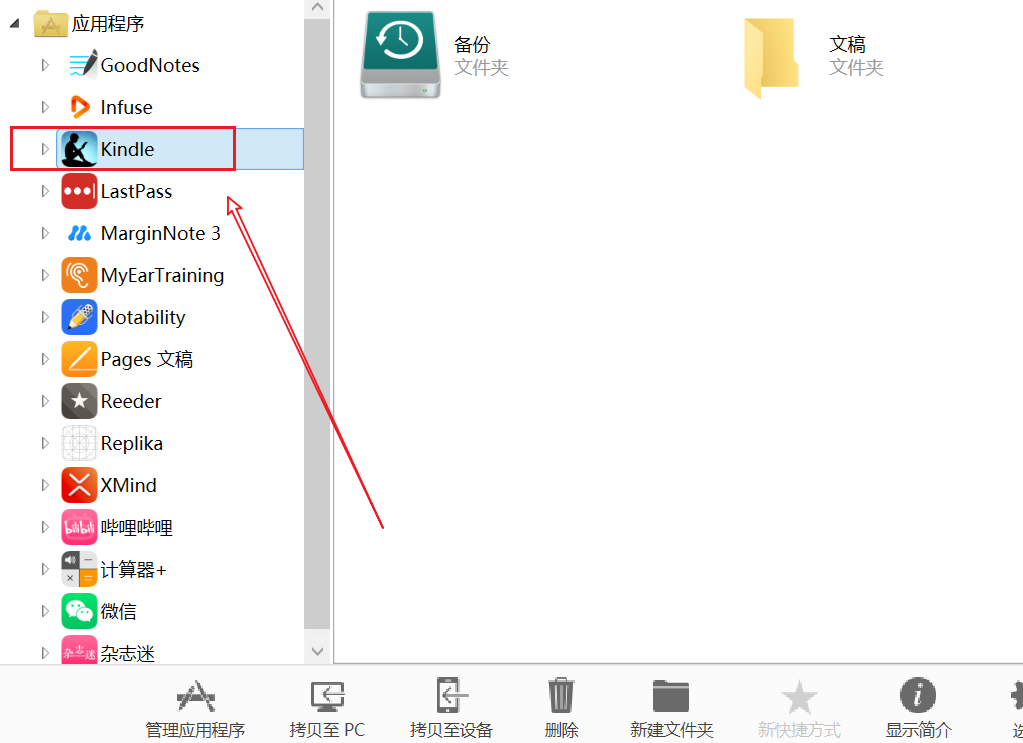
第三、向Kindle添加书籍
在Kindle板块界面,点击下方“拷贝至设备”,接着在PC端选择要添加的书籍,这里我以柏拉图的《理想国》为大家做演示。
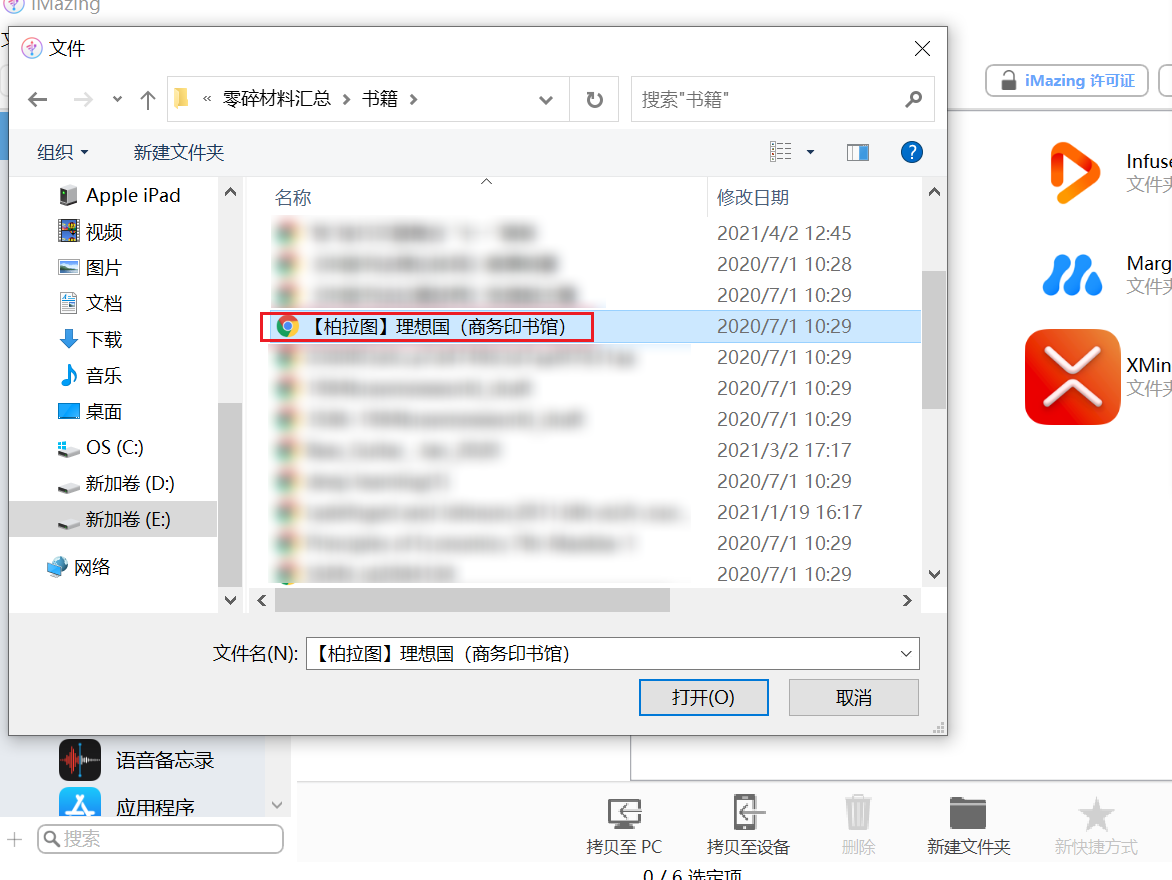
选择好书籍之后,点击“打开”,iMazing就会开始向Kindle传输相应的书籍资源。
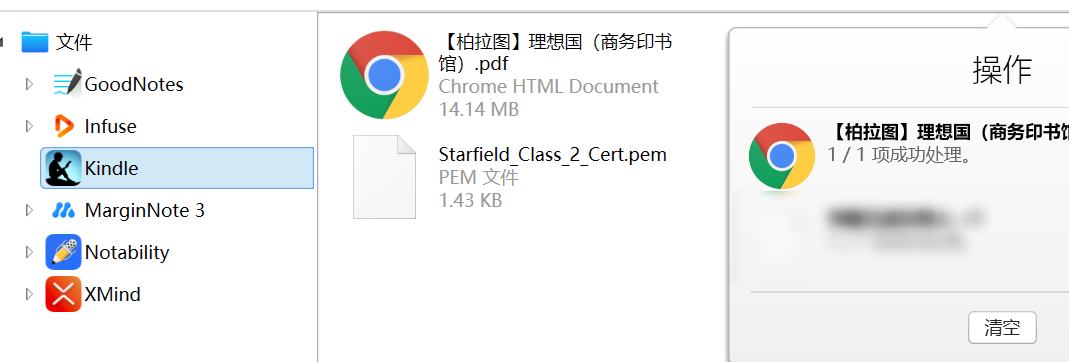
第四、在Kindle上查看书籍
运行Kindle应用程序,点击“图书馆”板块,如图5所示,我们就可以看到《理想国》这本书成功地添加到了Kindle的书架上。
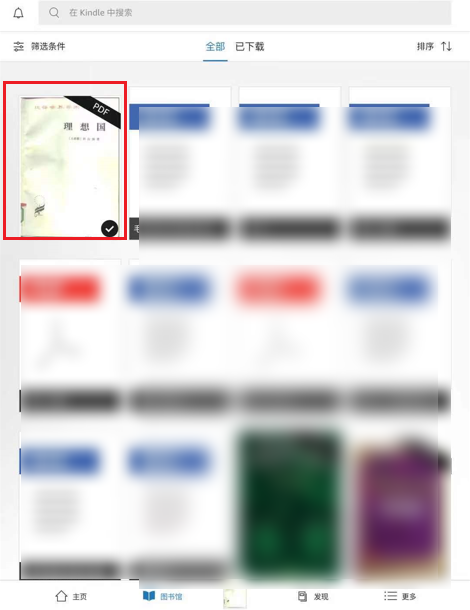
此外,我们还可以通过iMazing快速传输电子书资源,将电子书资源拖到快速传输区域之后,iMazing会查找兼容此电子书的应用程序,我们就可以选择Kindle,然后进行电子书的传输。
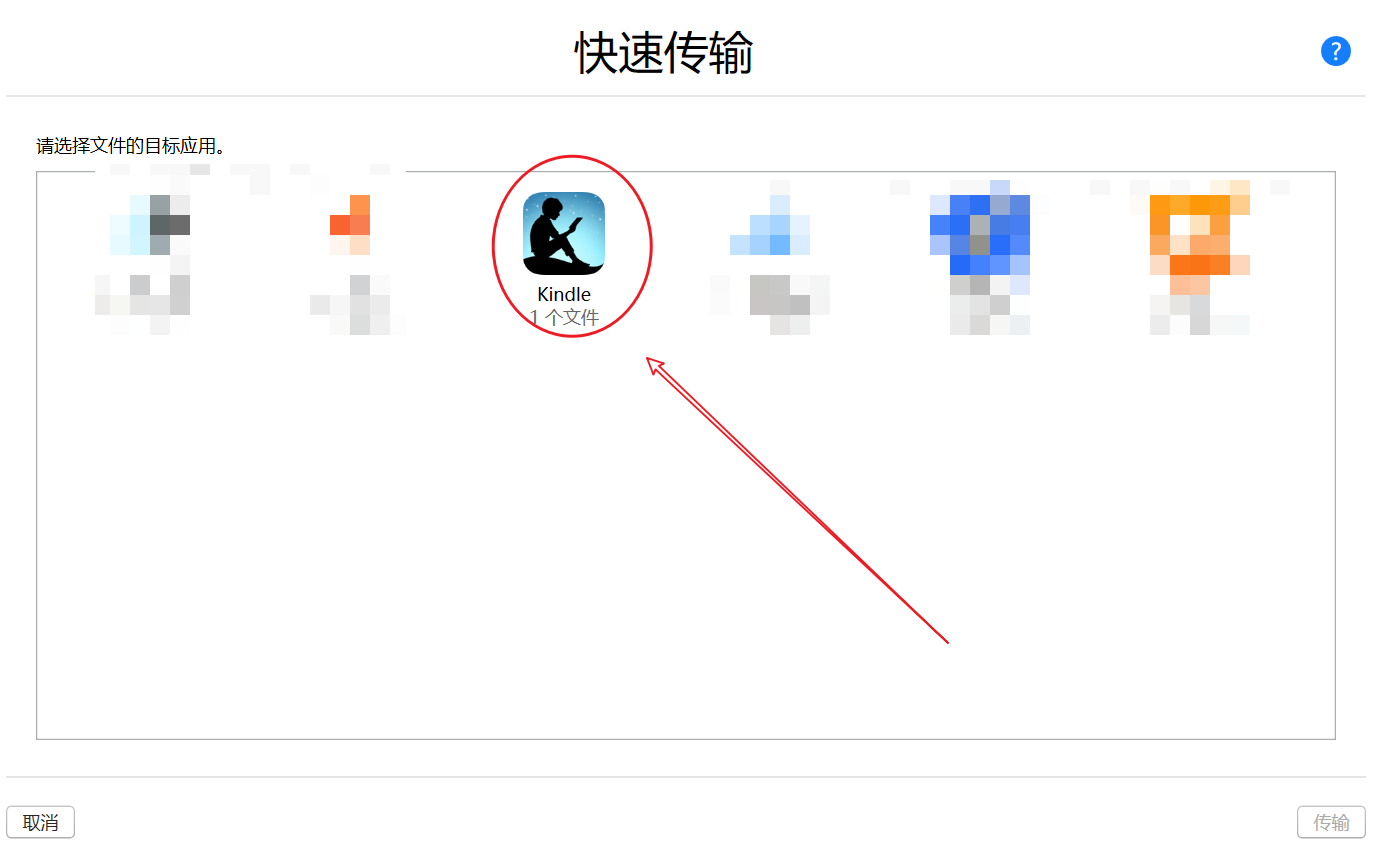
第五、小结
上述就是我为大家示例的用iMazing向Kindle添加书籍的两种方法,iMazing不仅可以向iOS设备导入电子书资源,还可以管理iOS设备的应用程序、视频、照片、音乐和文档等等重要数据信息。
看了上述介绍,大家是不是对iMazing有了更多的了解呢,如果大家对iMazing更多实用功能感兴趣的话,请访问iMazing中文网站下载试用吧。
作者:Blur
展开阅读全文
︾